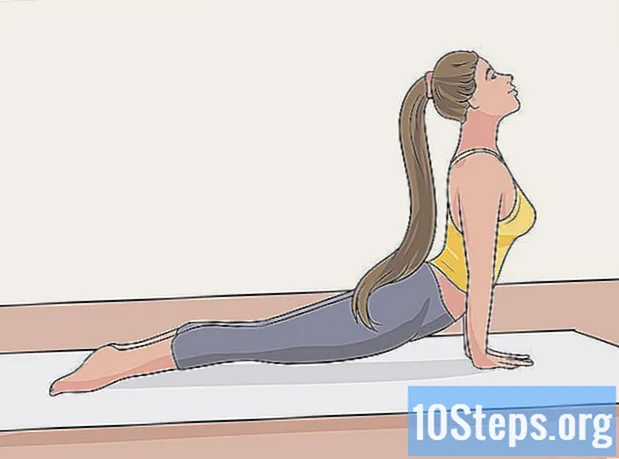Autors:
Randy Alexander
Radīšanas Datums:
24 Aprīlis 2021
Atjaunināšanas Datums:
12 Maijs 2024

Saturs
Šis raksts tika rakstīts sadarbībā ar mūsu redaktoriem un kvalificētiem pētniekiem, lai garantētu satura precizitāti un pilnīgumu.satura vadības komanda rūpīgi pārbauda redakcijas komandas darbu, lai pārliecinātos, vai katrs vienums atbilst mūsu augstajiem kvalitātes standartiem.
Programmā Adobe Illustrator ap formām varat izveidot apmales, ko sauc arī par “kontūrām”. To var izdarīt gan programmatūras Windows versijā, gan Mac versijā.
posmi
-
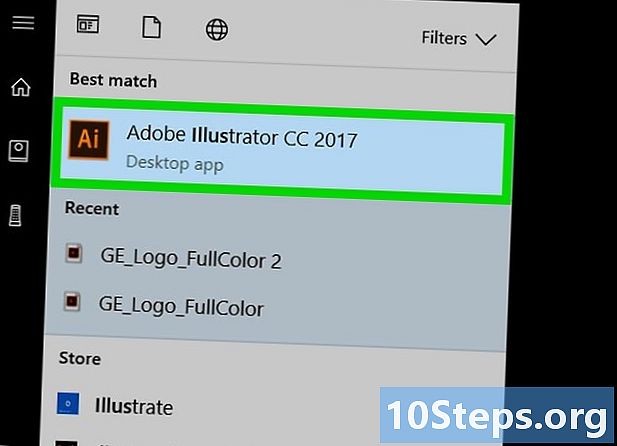
Atveriet Illustrator. Programmatūras licence ir tumšs kvadrāts ar oranžām malām, un tā iekšpusē ir rakstīts "Ai", arī oranžā krāsā. -
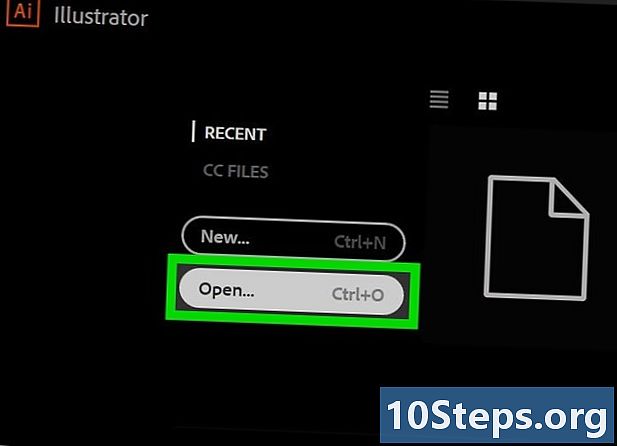
Atveriet savu Illustrator dokumentu. Noklikšķiniet uz atvērts, kā arī atlasiet savu projektu. Ja vēl neesat izveidojis, sākšanai varat vienkārši izmantot fotoattēlu.- Dažās programmatūras versijās vispirms būs jānoklikšķina uz fails tad tālāk atvērts.
-
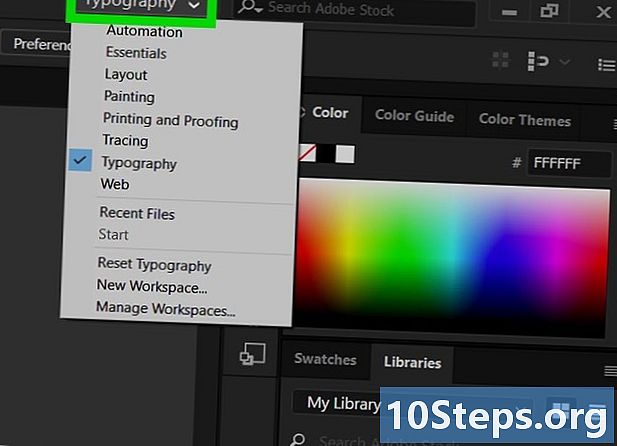
Sakārtojiet darbvietu. Loga augšējā labajā stūrī ir nolaižamā izvēlne, kas ļauj jums izvēlēties darbvietu, kas saistīta ar projekta veidu, kurā strādājat. Atkarībā no jūsu izvēles parādīsies dažādi rīki un logi.- Šī rūtiņa var būt ieslēgta sākums vai tipogrāfija kad atverat programmatūru.
- Ja darbvieta Būtiskākais jau ir atlasīts, pārejiet pie nākamās darbības.
-
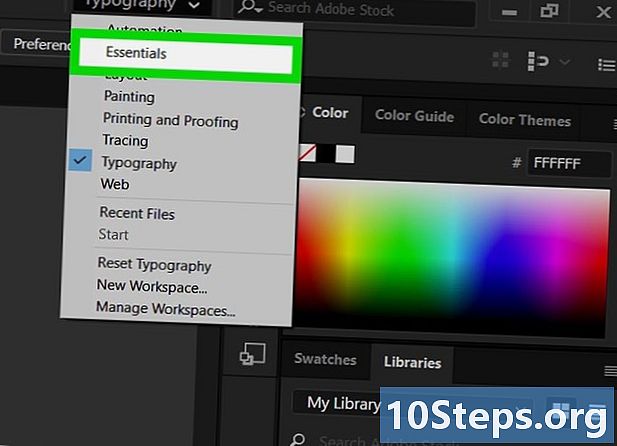
Noklikšķiniet uz Būtiskākais. Šis ir trešais sarakstā. -
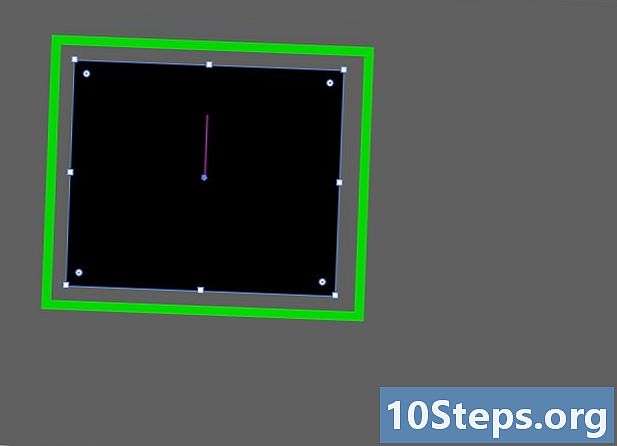
Atlasiet savu objektu. Noklikšķiniet uz fotoattēla vai vienuma, kuram vēlaties pievienot kontūru. -

Atvērt cilni logs. Tas atrodas Windows programmatūras loga augšdaļā un Mac ekrāna augšdaļā. Parādīsies nolaižamā izvēlne. -
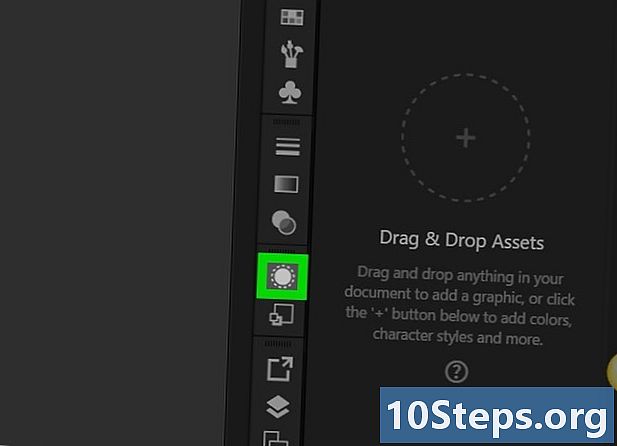
Noklikšķiniet uz izskats. Jūs to atradīsit saraksta augšdaļā. Programmatūras labajā pusē tiks atvērts logs Aspect. -
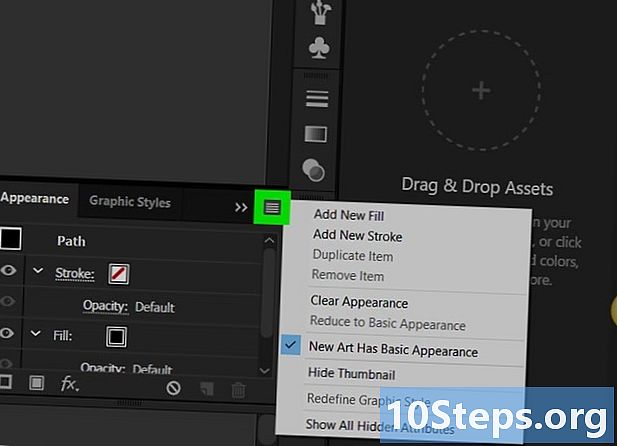
Noklikšķiniet uz ☰. Šī poga atrodas loga Izskats augšējā labajā stūrī un atver nolaižamo izvēlni.- Šīs izvēlnes sīktēlu veido četras horizontālas līnijas, nevis trīs.
-
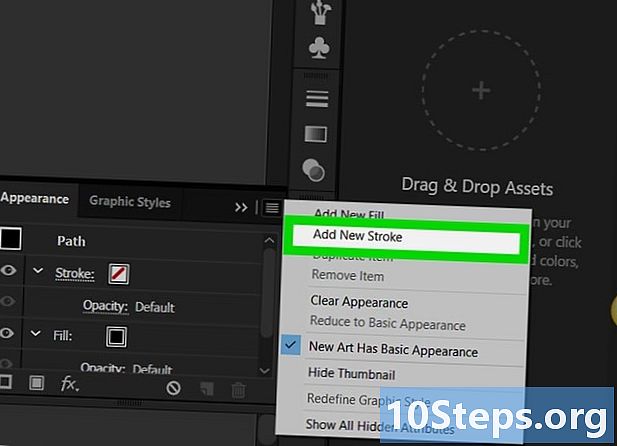
Noklikšķiniet uz Pievienojiet jaunu kontūru. Šī komanda atrodas nolaižamajā izvēlnē. Pēc tam tiks atvērts kontūras logs. -
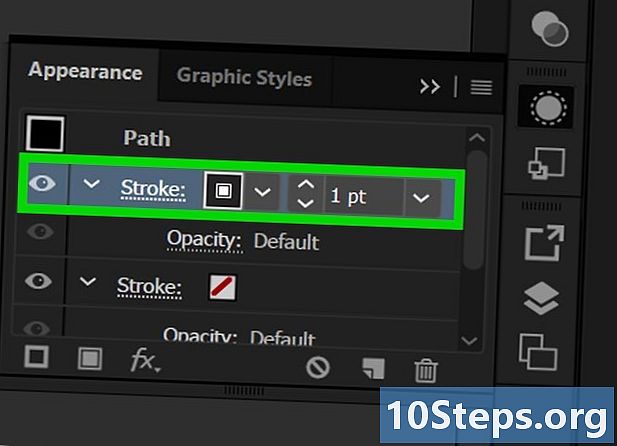
Veiciet dubultklikšķi uz ikonas kontūra. Tas atrodas loga apakšējā labajā stūrī lodziņa veidā, kas ieskauj citu lodziņu. Pēc tam atveras logs, kas piešķir kontūrai krāsu.- Jums vajadzētu redzēt baltu lodziņu, kas izsvītrots ar sarkanu krāsu.
-
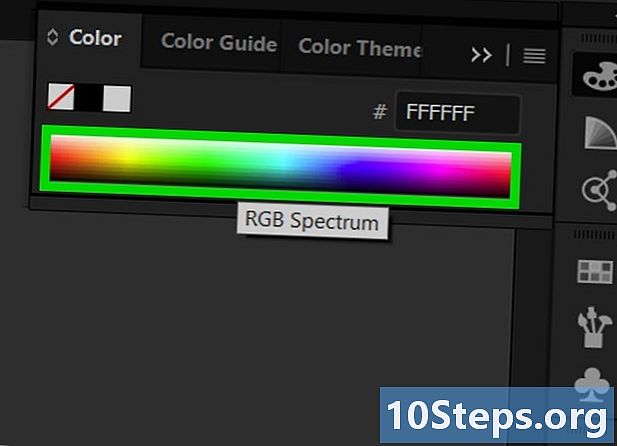
Izvēlieties krāsu. Noklikšķiniet un velciet kursoru krāsu joslā labajā pusē, lai to mainītu, pēc tam noklikšķiniet uz spektra daļu, lai izvēlētos konkrētu krāsu. -
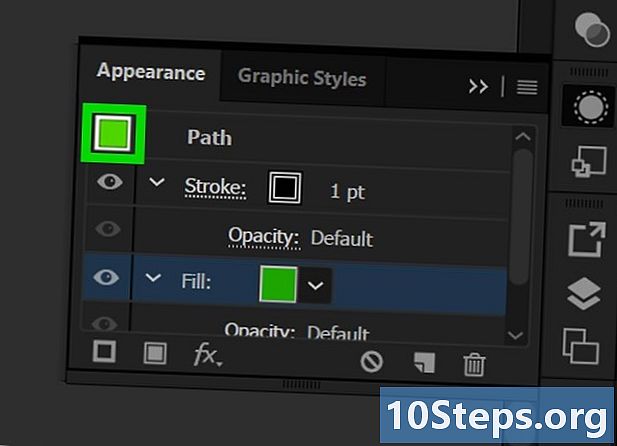
Noklikšķiniet uz labi. Šī poga atrodas krāsu loga kontūras augšējā labajā stūrī. -
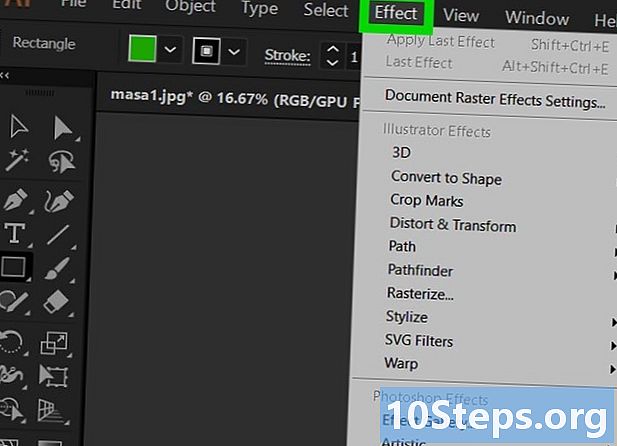
Atveriet izvēlni efekts. Tas atrodas programmatūras loga vai ekrāna augšpusē. Ar šo darbību tiks atvērta nolaižamā izvēlne. -
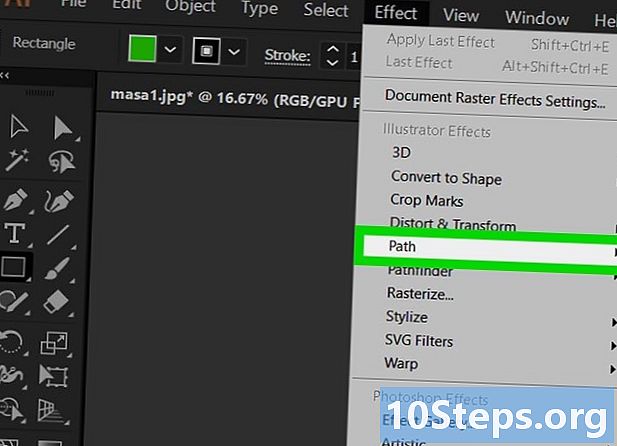
atlasīt maršruts. Šī poga atrodas izvēlnes sadaļā Illustrator Effects un atvērs logu ar opcijām grafikiem. -
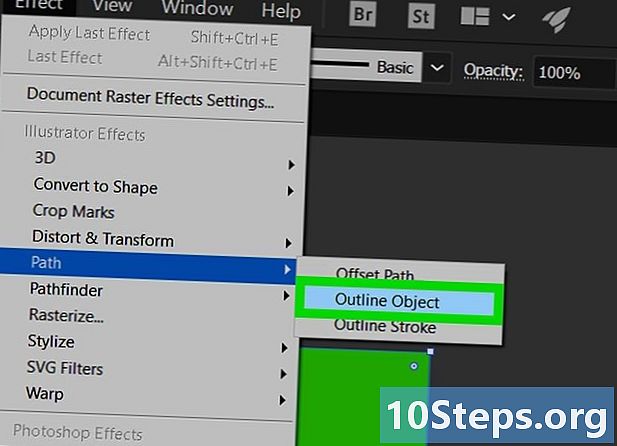
Noklikšķiniet uz Objekta vektorizēšana. Ap jūsu formu parādīsies apmale. -
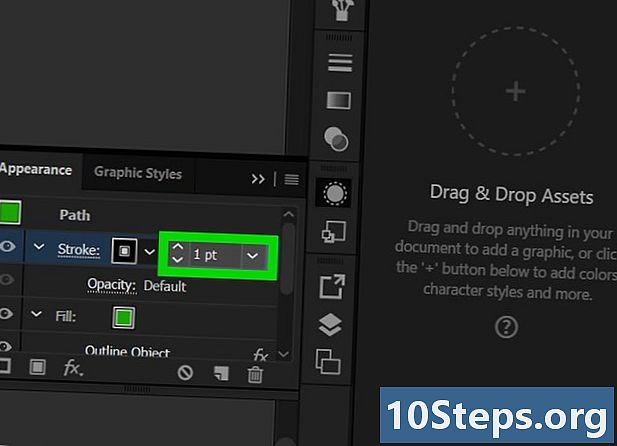
Pielāgojiet kontūras biezumu. Logā izskatspa labi no sadaļas Kontūras redzēsit apgabalu e. Varat izmantot kreiso bultiņu, lai palielinātu vai samazinātu kontūru biezumu, vai arī atvērt nolaižamo izvēlni ar labo bultiņu, lai to tieši atlasītu. Ir iespējams arī tieši ierakstīt skaitli e apgabalā. -
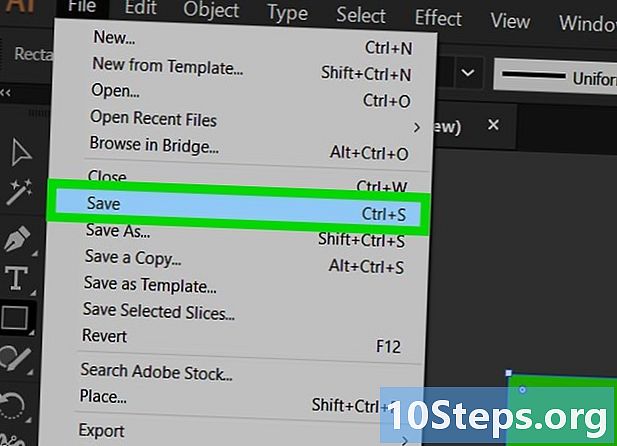
Saglabājiet izmaiņas. Noklikšķiniet uz fails tad tālāk Reģistrēties saglabāt dokumentā veiktās izmaiņas.- Jūs varat arī izmantot Saglabāt kā ja pirms šīm izmaiņām vēlaties saglabāt dokumenta versiju. Ja tas ir jauns dokuments, jums tas būs jānosauc un jāizvēlas tā atrašanās vieta datorā.